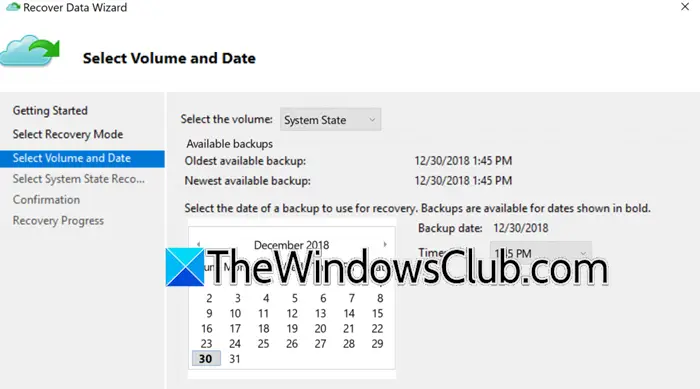升级到后Windows 11 或 Windows 10您可能会注意到系统或 C 驱动器上有两个名为$Windows.~BT和$Windows.~WS。 这些文件夹是 Windows 在升级过程中创建的。 现在的问题是 – 删除这些 $Windows.~BT 和 $Windows.~WS 文件夹是否安全?
要查看这些隐藏文件夹,请打开 C 驱动器的文件资源管理器,然后在“查看”选项卡下选中“显示隐藏文件”复选框。
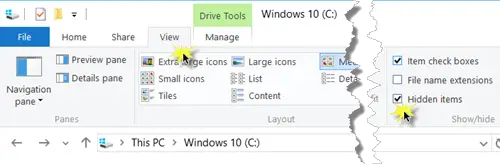
然后您将看到这两个文件夹。
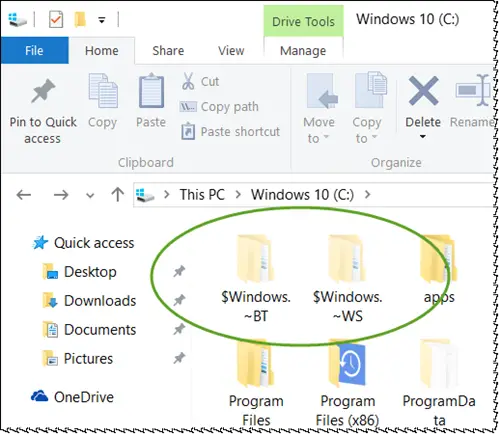
右键单击这些并选择属性。 您将看到 $Windows.~BT 约为 625MB,$Windows.~WS 约为 5.6GB。 因此删除这些将意味着回收大量宝贵的磁盘空间。
$Windows.~BT 和 $Windows.~WS 是临时文件夹,可以安全删除。
如果您无法右键单击它们并选择删除,您可以使用以下命令更改权限并强制删除它们。
右键单击“开始”按钮打开 WinX 菜单。 选择命令提示符(管理员)。
复制粘贴以下内容并按 Enter 键删除 $Windows.~BT 目录的内容
takeown /F C:\$Windows.~BT\* /R /A icacls C:\$Windows.~BT\*.* /T /grant administrators:F rmdir /S /Q C:\$Windows.~BT\
现在复制粘贴以下内容并按 Enter 键删除 $Windows.~WS 目录的内容
takeown /F C:\$Windows.~WS\* /R /A icacls C:\$Windows.~WS\*.* /T /grant administrators:F rmdir /S /Q C:\$Windows.~WS\
如果这有效,您将看到一个已成功处理信息。
如果第一次不起作用,或者您可能会得到一个拒绝访问消息,重新启动计算机并再次运行这些命令。
如果您收到消息“该系统找不到指定的文件”这意味着该文件夹已被删除。
如果升级到 Windows 10 后需要删除更多文件和文件夹,可以搜索磁盘清理,右键单击它,然后选择以管理员身份运行。
你会看到一个选项以前的 Windows 安装。 选中此选项,查看其他选中的选项,然后单击“是”。 这将清理 222GB 的空间。 当您选择此选项时,磁盘清理工具将删除Windows.old 文件夹以及 $Windows.~BT 文件夹,但不包括 $Windows.~WS 文件夹。
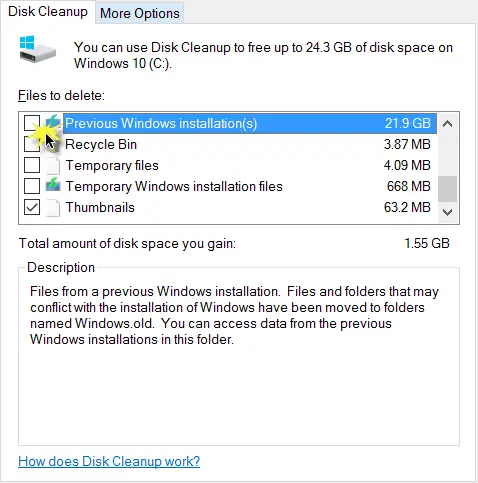
我们建议您仅在确定 Windows 11/10 安装运行正常并且不打算这样做时才删除这两个 $Windows.~BT 和 $Windows.~WS 文件夹以及 Windows.old 文件夹。恢复或回滚您的计算机。 因为如果您尝试这样做,您将收到我们很抱歉,但你无法回去信息。
接下来阅读有关黑豹文件夹和$SysReset文件夹。

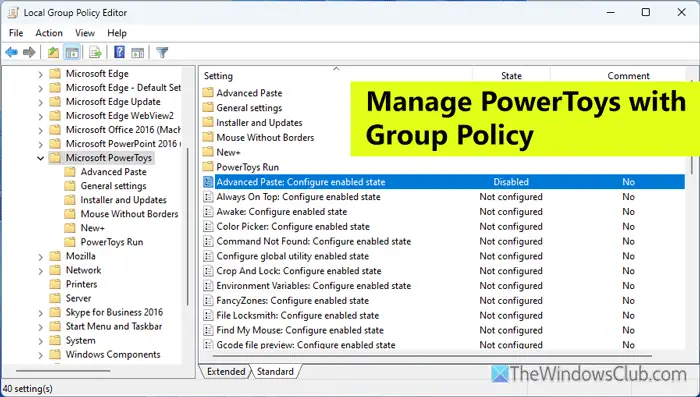
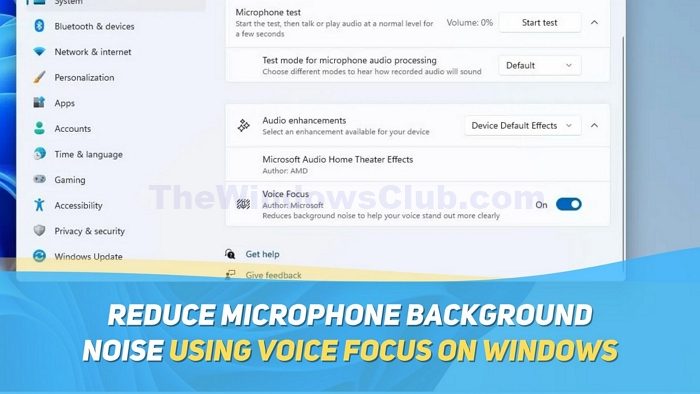
![安装 Windows 时出现此分区太小错误 [修复]](https://sclub.recmg.com/tech/blogs/wp-content/uploads/2024/09/This-partition-is-too-small.png)